前々からココナラを利用してアイコンを作ってもらいたいと考えていたのですが、何か面倒くさそうて結局先延ばしにしてしまっていました。。。
そして最近、重い腰をあげてココナラを利用してアイコン制作を依頼したのですが、自分のイメージしていた通りのアイコンを作成して頂くことができ、サービスを利用してよかったなと感じました。
そこで今回は実際にサービスを使ってみた感想や、サービスの利用手順をまとめてみたので、ココナラを利用するのを迷っているという方はぜひ参考にしてみてください。
この記事でわかること
- 利用手順
- 実際に使ってみた感想
\ アイコン・イラスト制作を依頼したい方はこちら/
ココナラの利用手順
利用手順
- 自分が利用したいサービスを探す
- 出品者を選ぶ
- 見積もり相談
- 出品者とのやりとり
- 制作物の納品
自分が利用したいサービスを探す
まずは自分が利用したいサービスを選んでいきます。ぼくはSNSやブログで使えるようなアイコンを作りたかったので、「デザイン」▷「アイコン作成」へと進みました。
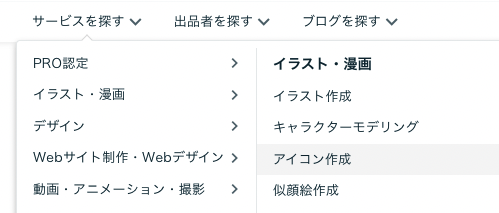
出品者を選ぶ
次にスタイルや予算・お届け日数など自分が求める条件を入力し、出品者を選択します。
クオリティの高い方が多すぎて正直かなり悩みましたが、自分の好みの絵柄で、自分が想定していた予算ともあっている方に制作を依頼しました。
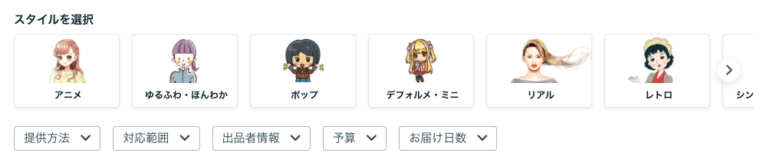
見積もり相談
出品者が決まったら見積もりの相談をしていきます。
ほとんどの出品者の方で見積もりの際のテンプレートを用意されていると思うので、テンプレートをもとに自分の作りたいと思っているアイコンのイメージを伝えるのがよいかと思います。
ぼくはテンプレート通りに依頼しましたが、自分の中で迷っている部分もあったのでその旨も伝えました。
見積もり相談後は出品者からの提案を受け取って、提案に納得できたら正式に制作を依頼することになります。
□テンプレート例
1.性別(男・女・中性など)
2.年齢
3.髪型
4.髪色
5.目の色や形(つり目・タレ目・猫目など)
6.肌の色(スタンダード・ピンクベース ・オレンジベースなど)
7.性格や雰囲気
8.表情
9.ポーズ
10.背景の色
11.参考画像
要望によっては掲載されている価格より高くなったりするので、価格は出品者と要相談になるかと思います!
出品者とのやりとり
正式な依頼をすることが決まったら、サービスを購入となりますので、出品者から提示された金額を支払います。
サービスを購入すると出品者とはココナラ内の機能であるトークルームでやりとりをすることになります。
ちなみにぼくは出品者と以下のようなやりとりを行いました。
トークルームでのやりとり
・ラフ(イラストの下書きのようなもの)の確認
・イラストの細かい箇所の修正依頼
・完成したイラストの受け取り
制作物の納品
自分が納得するイラストができたら、正式な納品となり出品者とのやりとりも終了となります。
ココナラを使ってみた感想
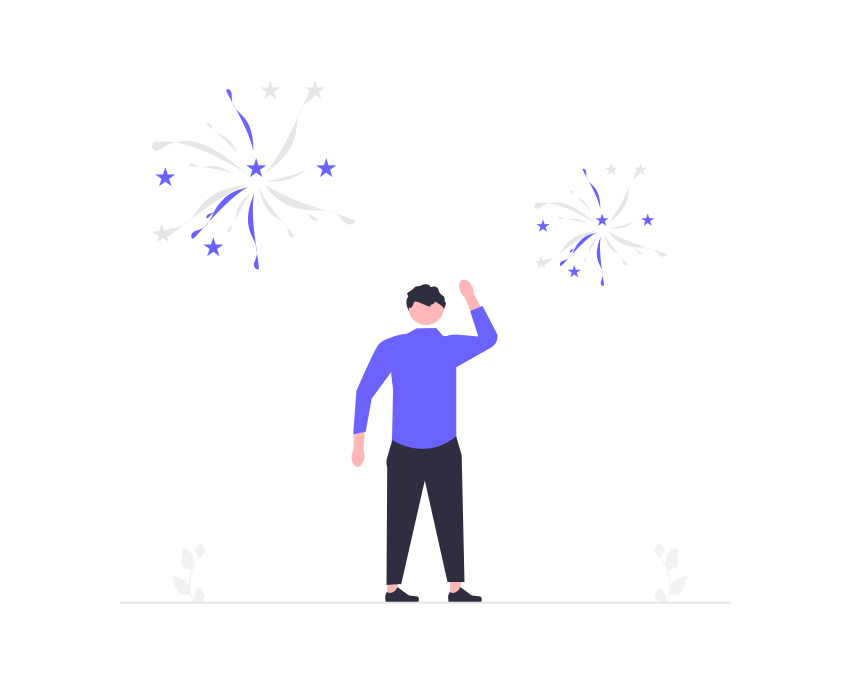
ぼくが依頼した出品者の方は、「ラフ2回、完成品1回」の修正が可能でしたので自分のイメージ通りのアイコンを作成頂くことができました。
利用する前は、出品者とのやりとりも面倒くさそうだし、自分のイメージ通りのものを作ってもらえるかという不安もありましたが、意外と簡単に利用することができました。
また出品者とのやりとりもスムーズにできて、制作して頂いたアイコンもとても満足できました!
まとめ
今回は、ココナラをはじめて利用してみた感想を書いてみました。
気になっているけどまだ利用したことがないという方は、ぜひ1度利用してみてください!
\ アイコン・イラスト制作を依頼したい方はこちら/
